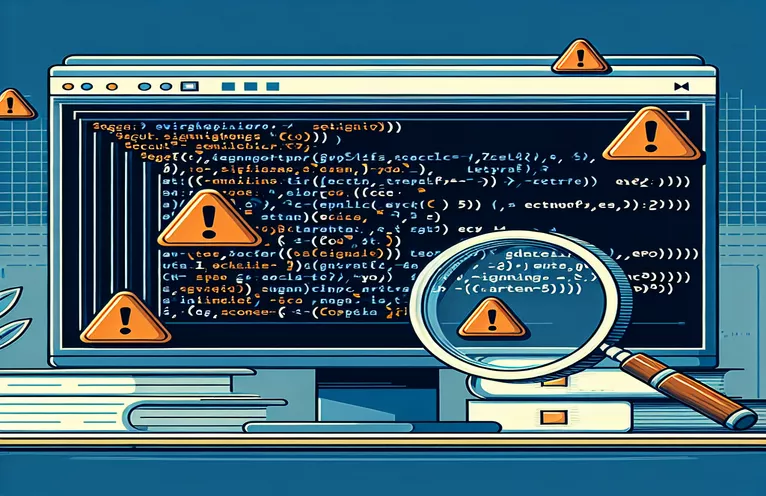Potýkáte se s podepisováním certifikátů ve Windows? Zde je to, co potřebujete vědět
Nastavení certifikační autority (CA) pomocí OpenSSL ve Windows 10 nebo 11 si můžete připadat jako řešení hádanky s chybějícími dílky. Proces se stává ještě složitějším, když se při vytváření zprostředkující certifikační autority objeví chyby. 😓
Nedávno jsem se zasekl při pokusu o podepsání žádosti o podepsání certifikátu zprostředkující CA (CSR). Navzdory úspěšnému nastavení kořenové certifikační autority zprostředkující certifikační autorita během procesu podepisování neustále vyvolávala chyby. Frustrace byla hmatatelná, protože každý pokus skončil záhadnými chybovými zprávami.
Jeden opakující se problém se týkal konfigurací a cest souborů, často poukazoval na záhadné chyby jako „crypto/bio/bss_file.c“ v protokolech OpenSSL. Tyto chyby se mohou zdát skličující, ale pečlivým řešením problémů je lze efektivně vyřešit. Rozeberme to krok za krokem.
V této příručce vás provedu skutečnými příklady chyb, které se vyskytly, jejich hlavní příčiny a praktická řešení. Ať už jste zkušený vývojář nebo uživatel OpenSSL poprvé, pochopení těchto úskalí vám ušetří čas a bolesti hlavy. 🚀
| Příkaz | Příklad použití |
|---|---|
| set OPENSSL_CONF | Tento příkaz nastavuje proměnnou prostředí OPENSSL_CONF odkazovat na konfigurační soubor vyžadovaný OpenSSL. Zajišťuje, že OpenSSL odkazuje na správná nastavení a cesty při provádění příkazů. |
| mkdir | Vytváří adresáře potřebné pro ukládání klíčů, certifikátů a souvisejících souborů. Například `mkdir "C:Program FilesOpenSSL-Win64rootcacerts"` vytvoří adresář pro uložení souborů certifikátů. |
| openssl genrsa | Vygeneruje nový soukromý klíč. V tomto kontextu `openssl genrsa -out privateroot.key.pem 4096` vytvoří 4096bitový klíč RSA používaný k podepsání certifikátu kořenové CA. |
| openssl req -x509 | Vytvoří kořenový certifikát s vlastním podpisem. Například `openssl req -x509 -new -nodes -key ca.key.pem` kombinuje informace o soukromém klíči a certifikátu a přímo vygeneruje kořenový certifikát. |
| subprocess.run | Funkce Pythonu používaná k programovému spouštění příkazů shellu. Umožňuje zachytit výstup a chyby příkazů, což zajišťuje robustní automatizaci ve skriptech. |
| os.environ | Metoda Pythonu pro nastavení nebo úpravu proměnných prostředí ve skriptu. Například `os.environ['OPENSSL_CONF']` dynamicky konfiguruje cesty OpenSSL. |
| ^ | Pokračovací znak ve Windows Batch skriptování. Umožňuje rozdělit dlouhý příkaz, jako jsou argumenty `openssl req`, na více řádků pro lepší čitelnost. |
| pause | Dávkový příkaz systému Windows pro pozastavení provádění skriptu, dokud uživatel nestiskne klávesu. Je to užitečné pro ladění nebo indikaci dokončení kroku. |
| export | Příkaz Bash používaný k definování proměnných prostředí. Například `export OPENSSL_CONF="/root/ca/openssl.cnf"` nastaví cestu konfiguračního souboru OpenSSL pro systémy Linux. |
| sha256 | Určuje algoritmus hash pro certifikáty. V `openssl req -x509 -sha256` zajišťuje algoritmus SHA-256 silnější zabezpečení pro podepisování certifikátů. |
Rozdělení skriptů OpenSSL pro Windows krok za krokem
První skript využívá Python k automatizaci operací OpenSSL a řešení problémů s konfigurací. Použitím knihovny `subprocess` umožňuje spouštění příkazů OpenSSL přímo z Pythonu, což zajišťuje efektivní automatizaci. Například nastavení OPENSSL_CONF proměnná prostředí dynamicky zajišťuje, že všechny příkazy odkazují na správný konfigurační soubor. To je užitečné zejména při odstraňování problémů souvisejících s chybějícími nebo neodpovídajícími cestami k souborům. 🐍
Skript také využívá zpracování chyb k zachycení problémů, jako je nesprávná syntaxe příkazů nebo chybějící soubory. Například funkce `subprocess.run` zachycuje standardní výstup i chybové proudy, což usnadňuje ladění. Tento přístup je zvláště užitečný v situacích, kdy příkazy jako `openssl genrsa` nebo `openssl req` tiše selžou bez jasné zpětné vazby. Pomocí těchto bezpečnostních opatření mohou uživatelé rychle identifikovat a řešit problémy.
Skript Batch poskytuje více nativní přístup pro Windows pro zpracování úloh OpenSSL. Využitím příkazů jako `set OPENSSL_CONF` a `mkdir` zjednodušuje vytváření adresářů a nastavení konfiguračních souborů. Tento skript je ideální pro ty, kterým vyhovují nástroje příkazového řádku Windows, ale chtějí robustní a opakovatelný proces. Klíčovou funkcí je použití příkazu `pause`, který zastaví provádění, aby uživatelé mohli potvrdit, že kroky byly úspěšně dokončeny. 🖥️
Skript Bash se zaměřuje na uživatele Linuxu a má podobnou strukturu jako skript Batch s příkazy jako `export` pro nastavení proměnných prostředí a `mkdir` pro vytváření potřebných adresářů. Tento skript zajišťuje kompatibilitu napříč prostředími a zdůrazňuje flexibilitu OpenSSL. Použití `openssl req` s příznakem `-sha256` zajišťuje silnější šifrování, což je kritická funkce pro moderní bezpečnostní požadavky. Jak skripty Python, tak skripty založené na shellu demonstrují závazek učinit proces OpenSSL uživatelsky přívětivým a přístupným vývojářům napříč platformami.
Řešení chyb při podepisování přechodného certifikátu OpenSSL ve Windows
Toto řešení používá skript Python k automatizaci konfigurace OpenSSL a procesu podepisování. Zajišťuje správné cesty a ověření vstupu, aby se zabránilo běžným chybám souvisejícím se soubory.
import osimport subprocessdef execute_command(command):try:result = subprocess.run(command, shell=True, check=True, text=True, capture_output=True)print(f"Command succeeded: {result.stdout}")except subprocess.CalledProcessError as e:print(f"Command failed: {e.stderr}")# Set OpenSSL environment variableos.environ['OPENSSL_CONF'] = r'C:\\Program Files\\OpenSSL-Win64\\root\\ca\\openssl.cnf'# Create directoriesdirectories = ['C:\\Program Files\\OpenSSL-Win64\\root\\ca\\certs','C:\\Program Files\\OpenSSL-Win64\\root\\ca\\private','C:\\Program Files\\OpenSSL-Win64\\root\\ca\\newcerts']for directory in directories:if not os.path.exists(directory):os.makedirs(directory)# Generate root keyexecute_command("openssl genrsa -out C:\\Program Files\\OpenSSL-Win64\\root\\ca\\private\\ca.key.pem 4096")# Generate root certificateexecute_command("openssl req -x509 -new -nodes -key C:\\Program Files\\OpenSSL-Win64\\root\\ca\\private\\ca.key.pem ""-sha256 -days 1024 -out C:\\Program Files\\OpenSSL-Win64\\root\\ca\\certs\\ca.cert.pem")
Zpracování chyb cesty k souboru OpenSSL pomocí dávkových skriptů
Toto řešení poskytuje dávkový skript systému Windows, který zjednodušuje nastavení adresáře OpenSSL a řeší problémy související s konfigurací týkající se cesty k souboru.
@echo offset OPENSSL_CONF=C:\Program Files\OpenSSL-Win64\root\ca\openssl.cnfREM Create necessary directoriesmkdir "C:\Program Files\OpenSSL-Win64\root\ca\certs"mkdir "C:\Program Files\OpenSSL-Win64\root\ca\private"mkdir "C:\Program Files\OpenSSL-Win64\root\ca\newcerts"REM Generate Root Keyopenssl genrsa -out "C:\Program Files\OpenSSL-Win64\root\ca\private\ca.key.pem" 4096REM Generate Root Certificateopenssl req -x509 -new -nodes -key "C:\Program Files\OpenSSL-Win64\root\ca\private\ca.key.pem" ^-sha256 -days 1024 -out "C:\Program Files\OpenSSL-Win64\root\ca\certs\ca.cert.pem"REM Notify completionecho Root certificate created successfully.pause
Ladění konfigurace OpenSSL v Linuxu
Tento skript Bash poskytuje alternativní přístup k řešení problémů s konfigurací OpenSSL a podepisováním v systému Linux.
#!/bin/bashexport OPENSSL_CONF="/root/ca/openssl.cnf"echo "Creating necessary directories..."mkdir -p /root/ca/certs /root/ca/private /root/ca/newcertsecho "Generating root key..."openssl genrsa -out /root/ca/private/ca.key.pem 4096echo "Creating root certificate..."openssl req -x509 -new -nodes -key /root/ca/private/ca.key.pem \\-sha256 -days 1024 -out /root/ca/certs/ca.cert.pemecho "Setup complete. Check /root/ca directory for generated files."
Pochopení problémů s cestou a oprávněními v OpenSSL
Při použití OpenSSL v systému Windows patří mezi nejčastější problémy nesprávné cesty k souborům a nastavení oprávnění. Uživatelé Windows často čelí problémům se zajištěním, že konfigurační soubory, klíče a certifikáty jsou správně umístěny a přístupné. Malé přehlédnutí, například špatně umístěné zpětné lomítko nebo chybějící uvozovky, může vést k frustrujícím chybám. Například chyba jako „crypto/bio/bss_file.c:78“ často naznačuje, že OpenSSL nemůže najít nebo přečíst zadaný soubor. Abyste tomu zabránili, vždy ověřte cesty a ujistěte se, že jsou v souladu s vašimi proměnná prostředí nastavení. 🌟
Dalším důležitým aspektem jsou oprávnění k souborům. OpenSSL vyžaduje přístup pro čtení a zápis do konkrétních adresářů, zejména při generování klíčů a certifikátů. V systému Windows se mohou uživatelé setkat s chybami oprávnění kvůli omezením systému nebo nedostatečným oprávněním. Spouštění příkazů OpenSSL z příkazového řádku se zvýšenými oprávněními (režim správce) může pomoci tyto problémy zmírnit. Kontrola vlastnictví souborů a adresářů navíc zajišťuje hladší provoz. 🔒
A konečně pochopení syntaxe konfiguračního souboru OpenSSL může ušetřit hodiny řešení problémů. Špatně zarovnané sekce nebo nesprávná mapování adresářů v souboru `.cnf` jsou častým viníkem chyb při podepisování zprostředkujících certifikátů. Praktickým tipem je vyzkoušet jednotlivé příkazy jako openssl genrsa a openssl req s výstupy ladění před pokračováním ve složitějších pracovních postupech. Tento přírůstkový přístup pomáhá včas identifikovat a vyřešit problémy s konfigurací a zajistit hladší proces generování certifikátů. 🛠️
Běžné otázky týkající se chyb a řešení OpenSSL
- Co znamená chyba „crypto/bio/bss_file.c:78“?
- K této chybě dochází, když OpenSSL nemůže najít nebo získat přístup k souboru soukromého klíče. Ujistěte se, že cesta k souboru je v OPENSSL_CONF je správný a soubor má správná oprávnění ke čtení.
- Jak mohu vyřešit problémy s cestami k souboru v OpenSSL?
- Používejte úplné cesty pro příkazy jako openssl req a openssl ca. Znovu zkontrolujte, zda ve vaší konfiguraci nechybí zpětná lomítka nebo nesprávně umístěné uvozovky.
- Proč OpenSSL nepodepisuje zprostředkující certifikáty?
- K tomu obvykle dochází kvůli nesprávnému nastavení zásad v konfiguračním souboru. Ujistěte se, že [ v3_intermediate_ca ] sekce odpovídá požadavkům na vaši zprostředkující CA.
- Mohu automatizovat úlohy OpenSSL pro snížení chyb?
- Ano, můžete použít skripty v Pythonu nebo Batch k automatizaci nastavení adresáře a provádění příkazů. Například, subprocess.run v Pythonu pomáhá programově spouštět příkazy OpenSSL.
- Proč vyžaduje OpenSSL ve Windows režim správce?
- Režim správce zajišťuje, že OpenSSL může přistupovat k systémovým adresářům a upravovat soubory podle potřeby. Spusťte svůj terminál jako správce při provádění příkazů, jako je openssl genrsa.
Klíčové poznatky pro hladké podepisování certifikátů
Chyby OpenSSL často pramení z nesprávných cest nebo nedostatečných oprávnění k souborům. Dvakrát zkontrolujte nastavení proměnných prostředí a používejte absolutní cesty v konfiguračních souborech, abyste se vyhnuli běžným nástrahám. Spuštění OpenSSL v režimu správce může vyřešit mnoho problémů souvisejících s oprávněními.
Naučit se ladit krok za krokem, počínaje jednotlivými příkazy, pomáhá včas izolovat problémy. Automatizace opakujících se úloh pomocí skriptů nejen šetří čas, ale zajišťuje konzistenci napříč více nastaveními. S těmito přístupy můžete s jistotou zvládnout středně pokročilé generování certifikátů. 😊
Reference pro řešení problémů s OpenSSL
- O tomto článku informoval úředník Dokumentace OpenSSL , který poskytuje podrobné informace o konfiguraci a použití příkazů.
- Pokyny pro řešení chyb „crypto/bio/bss_file.c“ byly upraveny z fór pro řešení problémů, jako je Přetečení zásobníku .
- Informace o nastavení certifikačních autorit a správě zprostředkujících klíčů byly získány z Shining Light Productions , důvěryhodný distributor OpenSSL pro Windows.
- Další poznatky o problémech s cestami a oprávněními specifickými pro Windows byly odvozeny ze zkušeností uživatelů sdílených na Super uživatel .